手机上的小爱同学怎么关闭,作为小米手机的用户,我们都知道手机上的小爱同学是一款很方便的语音助手。通过它的帮助,我们可以实现很多手机操作的便利,比如查看天气,打电话发送短信等等。但有时候我们可能不想让小爱同学随时都处于等待唤醒的状态。那么该如何关闭小爱同学的唤醒词呢?今天我们就来为大家推荐两种方法,让你在不使用小爱同学的时候,轻松关闭它的唤醒功能。
小米手机如何关闭小爱同学的唤醒词
具体方法:
1.打开小米手机桌面上的“设置”。
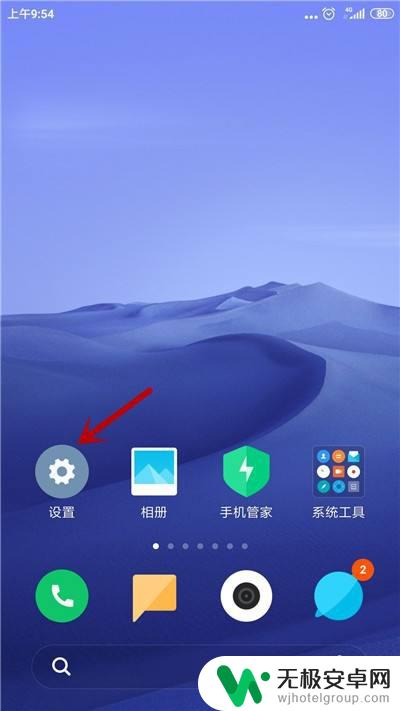
2.在设置界面点击打开“小爱同学”。
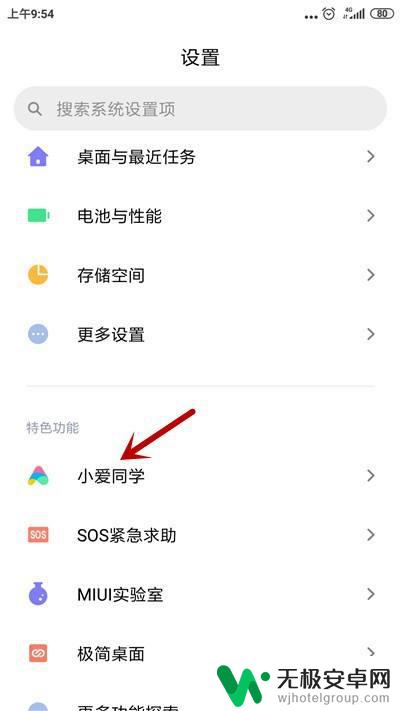
3.然后点击“小爱实验室”选项。
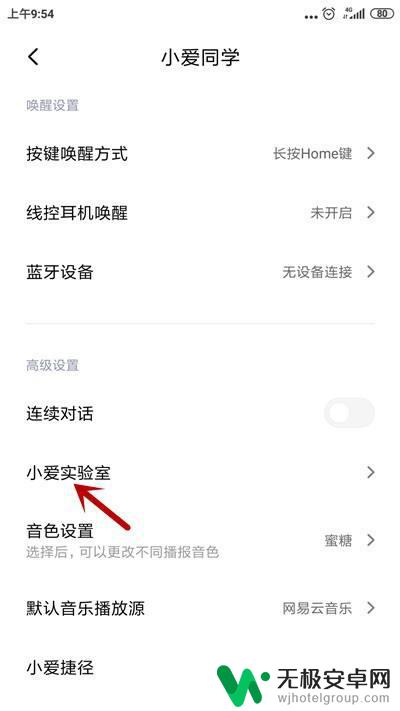
4.这里只需要把“语音唤醒”关闭即可。
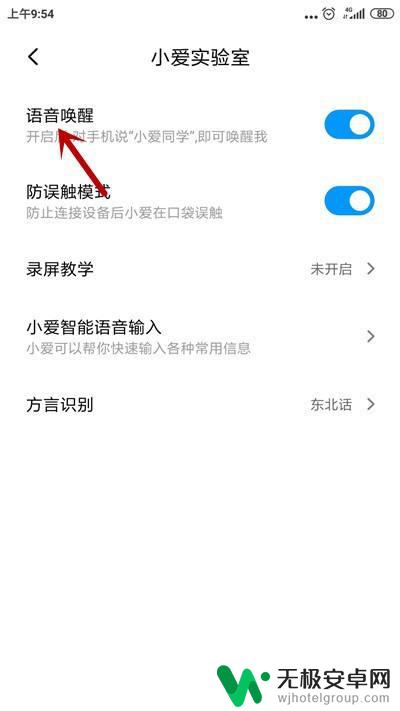
5.或者在小爱同学里点击“按键唤醒方式”。
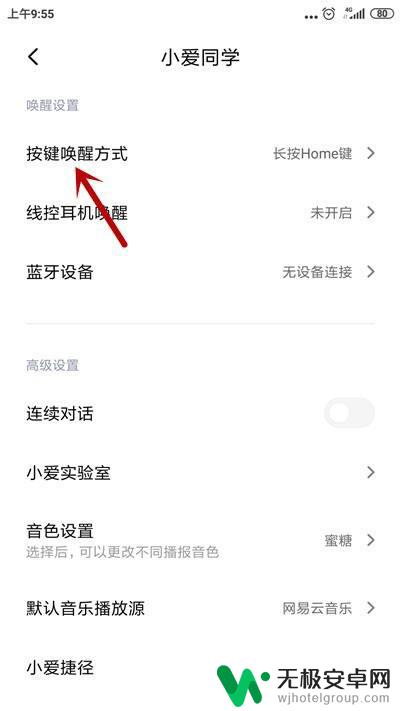
6.这里选择“无”,这样就不能唤醒小爱。
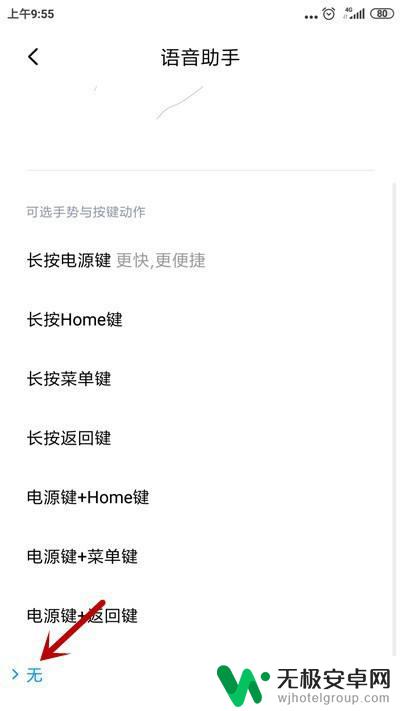
关闭小爱同学的唤醒词非常简单,只需在设置中找到相关选项即可。对于不需要使用小爱同学的用户来说,关闭唤醒词不仅能避免不必要的干扰,还能节约手机电量。希望小米手机用户们可以顺利操作,享受更加智能便捷的手机生活。










